- 1深度学习:AlexNet网络_r-alexnet算法准确率忽高忽地
- 2C/C++/EasyX实现字符雨动画_easyx添加下雨
- 3Hadoop学习笔记——入门教程(虚拟机安装Linux&Hadoop环境搭建配置)_error: cannot execute /data/datasophon/hadoop-3.3.
- 4vue2.0 关闭eslint检查_vue2.0关闭eslint-plugin-vue
- 5Timsort原理介绍
- 6Moviepy模块之裁剪、合并_moviepy 视频合并
- 7un-app部署h5项目到普通云服务器--域名解析--OOS对象存储_uni-app cname
- 8Unity协程那些事儿_unity !isdone
- 9Unity导出微信小游戏_unity导出微信小游戏项目流程
- 10二维坐标系转换为三维坐标系_高德、百度POI数据坐标系转换
用 Flask+Axios 实现前后端数据通信:查询动森鱼类价格
赞
踩
对于数据分析/挖掘工程师,能把自己的数据分析or建模结果做成前后端兼备的 demo 是个比较有用的技能,这里介绍一种比较简单的实现方式,无需数据库,用 Flask 启动后端,依赖 Axios 实现前后端数据的互动。
工具准备
Flask
pip install flaskAxios
https:// cdnjs.cloudflare.com/aj ax/libs/axios/0.19.2/axios.min.js
数据
下面的例子用动物森友会中鱼类的价格、活动季节、图片等数据作为测试数据,通过关键词进行查询并做前端展示,数据来源:
https:// raw.githubusercontent.com /chendaniely/animal_crossing/master/data/final/without_raw_html/acnh_fish_n.tsv
下面介绍实现前后端分离的过程:前端输入鱼的名称,点击前端“查询”按钮,通过 Axios 把前端输入的字符串传给后端的函数,函数通过鱼的名称进行检索,找出该鱼类的价格及图片链接,数据查询完成后,把结果传给前端进行可视化。
后端
首先是后端部分,创建一个 main.py 文件作为我们的后端主文件,首先引入相关包,创建一个 Flask 实例:
- import pandas as pd
- from flask import Flask, jsonify, request
- from flask_cors import CORS
- import traceback
-
- app = Flask(__name__)
- app.config.from_object(__name__)
- app.config['SEND_FILE_MAX_AGE_DEFAULT'] = 1
-
- CORS(app, resources={r'/*': {'origins': '*'}})
然后写处理数据的函数,将结果以 dict 形式存储:
- # 数据处理
- def get_data_by_keyword(keyword):
- df = pd.read_csv(base_url + 'animal-crossing-fish-info.csv')
- df['price'] = df['price'].astype(str)
- price = df[df['name'] == keyword]['price'].iloc[0]
- image = df[df['name'] == keyword]['image'].iloc[0].split('t')[0] + '>'
- fish_info = {'price': str(price), 'image': image}
-
- return {'fish_info': fish_info}
接下来是接收前端输入数据的部分,这里的 /data_generate 即为前端数据进行 post 的目的路径,通过 request 拿到前端出来的数据后,调用刚才写好的 get_data_by_keyword() 进行数据处理:
- @app.route('/data_generate', methods=['POST'])
- def data_generate():
- global data
-
- if request.method == 'POST':
-
- try:
- post_data = request.get_json()
- keyword = post_data.get('search')
- data = get_data_by_keyword(keyword)
- message = {'status': 'success'}
-
- except Exception as e:
- traceback.print_exc()
- return jsonify({'status': 'fail'})
-
- else:
- return jsonify(message)

然后是将上一步处理好的结果数据传回前端,这里的 /get_data 为前端结果页面拿数据的路径:
- @app.route('/get_data', methods=['GET'])
- def get_data():
- global data
- if request.method == 'GET':
- try:
- arg = request.args.get('name')
- response_data = data.get(arg)
-
- return jsonify(response_data)
-
- except Exception as e:
- traceback.print_exc()
-
- return None
最后一步就是启动 Flask 服务了(端口可自行设置):
- if __name__ == '__main__':
- app.run(port=8000)
前端
前端给后端发送数据
后端完成后,就可以写前端页面了,首先建一个可输入关键词查询的首页 index.html,先写好静态部分,对后面需要操作的组件进行 id 的设置,以便后续调用。这里对 button 组件进行了 onclick 事件的设置,命名 jump(),这样我们在前端点击这个 button 时,就会触发 jump() 事件中的动作:
- <body>
- <div class="container" id="app">
- <h3 style="text-align:center">动物森友会鱼类价格查询</h3>
-
- <div style="text-align:center">
- <input id="search-word" type="text" οnkeydοwn="jump(event);" placeholder="">
- <button class="btn btn-search" id="click-search" type="button" value="start"
- onclick="jump()">搜  索
- </button>
-
- </div>
-
- </div>
-
- </body>
- </html>

拖到浏览器中可以直接看到建好的组件了:
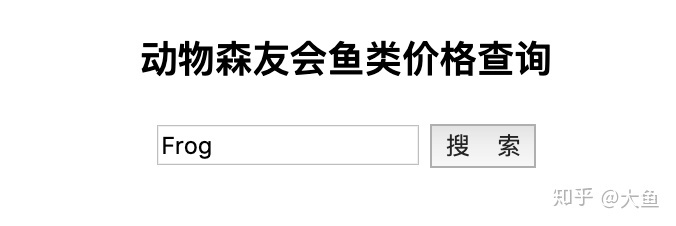
然后就要写用来发送和接收数据的 JavaScript 代码了!先把需要的 js 文件下载到本地,在 script 脚本头部调用,下面写将前端输入数据发送给后端的代码,也就是前面在 button 中设置的事件 jump()。这里的 "search-word" 即为输入框组件的 id,通过 document.getElementById() 取出输入框中传入的字符串,通过 Axios 发送给后端:
- <script>
- function jump(){
- var search_keyword=document.getElementById("search-word").value;
- axios.post('http://127.0.0.1:8000/data_generate', {
- search: search_keyword
- })
- .then(function (response) {
- var status = response.data.status;
- alert(status)
- if (status == 'success') {
- window.location.href = 'result.html'
- } else {
- alert("Error!")
- }
- })
- .catch(function (error) {
- alert("Error!");
- });
- }
-
- </script>

前端拿后端发来的数据
上面两步完成了“前端给后端发送数据”和“后端对前端传来的数据进行处理”两个步骤,接下来就是最后一步:前端取后端传来的数据处理结果,并进行展示。
再建一个 result.html 文件,静态部分创建两个 div,分别用来展示图片和价格:
- <!DOCTYPE html>
- <html lang="en">
- <head>
- <meta charset="UTF-8">
- <title>动物森友会鱼类价格查询</title>
- <link href="assets/css/mystyle.css" rel="stylesheet"/>
- </head>
- <body>
-
- <div id="fish-image">
-
- </div>
-
- <div id="fish-price">
-
- </div>
-
-
- </body>
- </html>

接下来就是 script 部分,这里通过比较粗暴的 document.getElementById('').innerHTML 方式写入了,也可以通过其他各种方式或插件用来展示数据:
- <script src="assets/js/jquery-3.1.1.min.js"></script>
- <script src="assets/js/axios.min.js"></script>
-
- <script>
- $(document).ready(function(){
- var price_info;
- axios.get('http://127.0.0.1:8000/get_data?name=fish_info')
- .then(function (response) {
- price_info=response.data.price;
- image=response.data.image
- document.getElementById('fish-image').innerHTML = image
- document.getElementById('fish-price').innerHTML = "<p>价格:" + price_info + "铃钱</p>"
- })
- .catch(function (error) {
- console.log(error);
- });
- });
- </script>

至此,这个小例子就全部完成了,执行以下命令开启 Flask 服务:
python main.py然后在本地浏览器打开 index.html,如输入关键词「Frog」进行查询,得到结果如下:
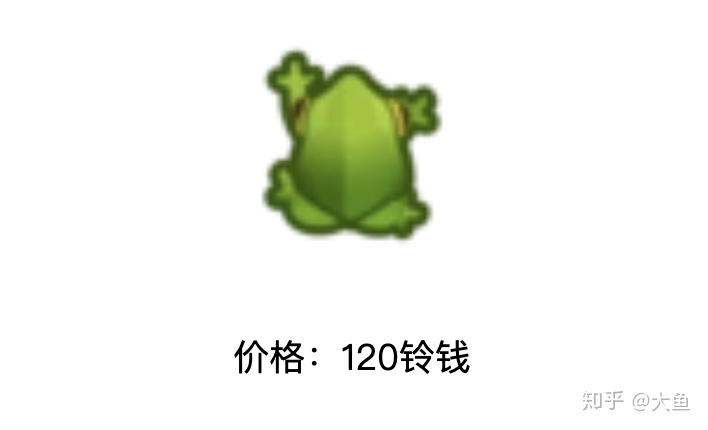
这个例子仅用来抛砖引玉,大家可以用 HighCharts、AntV 等图表库进行形式更多元的数据可视化展示。
完整代码可移步 Github:
https://github.com/cyansoul/flask-axios-examplegithub.com第一时间围观更多关于数据挖掘的有趣内容,欢迎大家关注公众号「数据池塘」:



